苹果手机怎么设置手写功能
苹果手机上设置手写功能,可以通过以下几种方法实现:
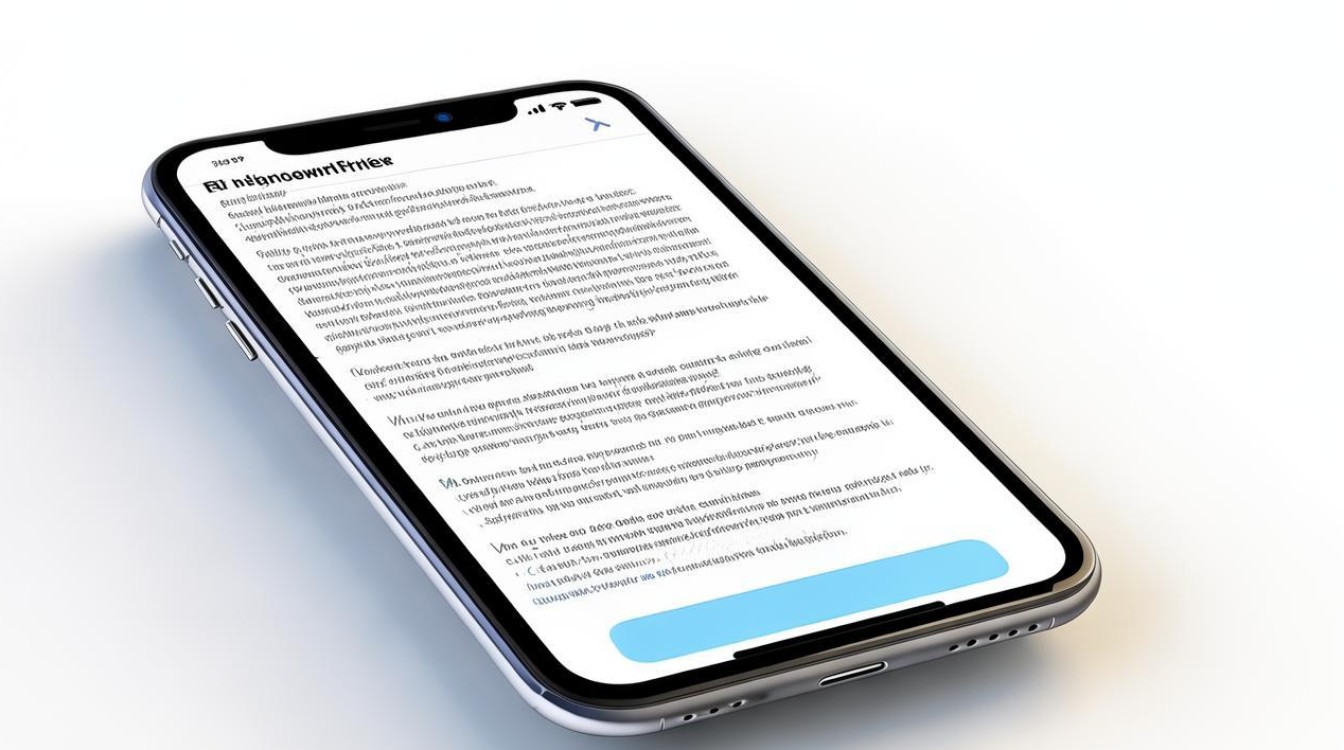
添加手写键盘
- 进入设置:打开手机主屏幕上的“设置”应用程序。
- 选择通用选项:在设置菜单中,向下滚动并点击“通用”选项。
- 打开键盘设置:在通用设置页面中,找到并点击“键盘”选项。
- 添加新键盘:在键盘设置页面中,点击“添加新键盘”按钮。
- 选择手写键盘:在弹出的键盘列表中,选择“简体中文手写”或“繁体中文手写”(根据自己的需求选择),然后点击“完成”按钮。
启用手写输入方式
- 打开输入法键盘:在需要输入文字的地方,调出输入法键盘,在短信编辑界面、备忘录等应用中点击文本输入框,就会弹出键盘。
- 切换到手写键盘:点击键盘左下角的地球图标(如果当前不是手写键盘),直到切换到刚刚添加的手写键盘。
- 开始手写输入:在键盘区域就可以用手指或者Apple Pencil(如果支持)进行手写输入了,书写完成后,系统会自动识别手写文字并转换为电子文本。
调整手写键盘设置(可选)
- 返回键盘设置页面:再次打开“设置”应用程序,按照上述步骤进入“通用 键盘”设置页面。
- 点击键盘选项:在键盘列表中,选择已经添加的“简体中文手写”或“繁体中文手写”键盘。
- 调整相关设置:在这里可以根据自己的喜好调整一些手写键盘的设置,例如手写识别精度、笔画粗细等(不同机型和系统版本可能提供的设置选项略有不同)。
以下是一个简单的操作步骤表格归纳: |步骤|操作详情| |----|----| |添加手写键盘|打开“设置”-“通用”-“键盘”-“添加新键盘”-选择“简体中文手写”或“繁体中文手写”-点击“完成”| |启用手写输入方式|在需要输入文字处调出键盘,点击左下角地球图标切换到手写键盘,然后开始手写输入| |调整手写键盘设置(可选)|打开“设置”-“通用”-“键盘”,选择手写键盘,根据喜好调整相关设置|
FAQs:
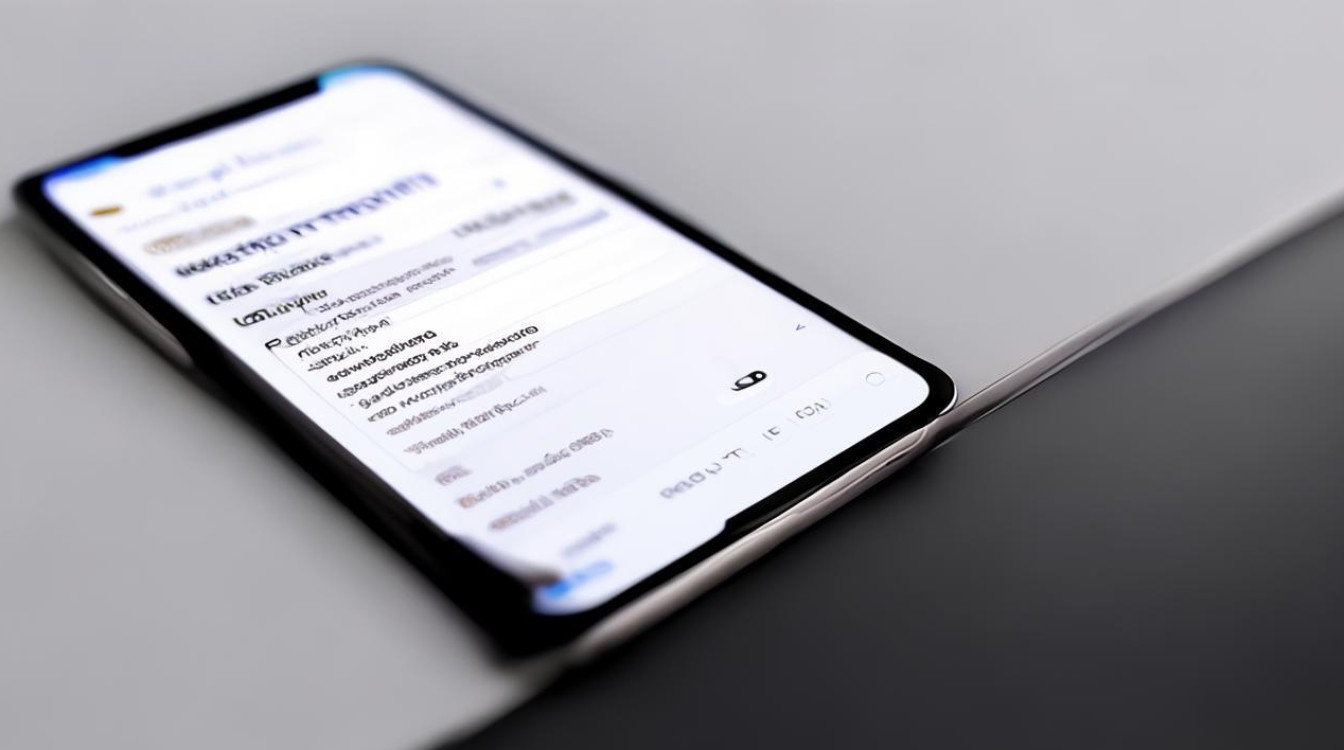
问题1:手写输入时识别不准确怎么办?
答:如果手写输入识别不准确,可以尝试以下方法:一是尽量书写工整、规范,笔画清晰,避免连笔过多;二是在键盘设置中调整手写识别精度等相关设置;三是检查手机系统是否有可用更新,有时候系统更新可能会优化手写识别功能。
问题2:可以删除不需要的手写键盘吗?
版权声明:本文由环云手机汇 - 聚焦全球新机与行业动态!发布,如需转载请注明出处。



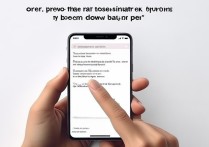
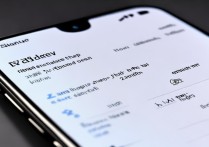







 冀ICP备2021017634号-5
冀ICP备2021017634号-5
 冀公网安备13062802000102号
冀公网安备13062802000102号